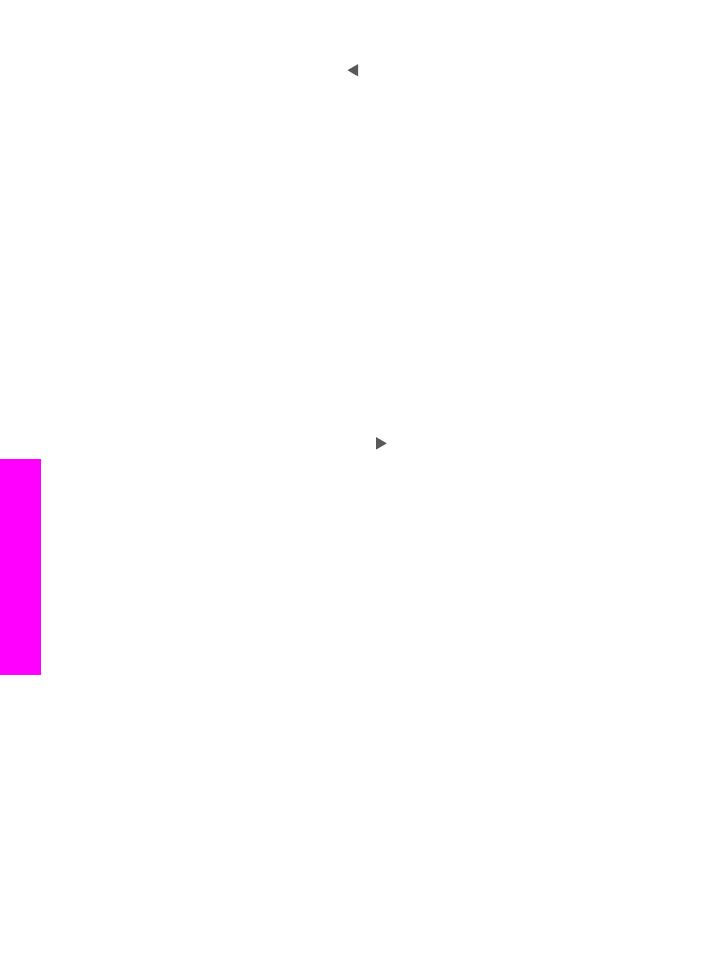
何回もファクスされた文書のコピー
「
強調
」
機能を使用すると、モノクロ文字の輪郭がはっきりし、テキスト文
書の品質を調整したり、白に見えてしまう薄い色を強調して、写真を調整し
たりすることができます。
デフォルトのオプションは
「
混在
」
の強調です。「
混在
」
の強調を使用す
ると、ほとんどの原稿の輪郭がはっきりします。
ぼやけた文書をコピーするには
1
用紙が給紙トレイにセットされていることを確認します。
2
ガラス板の場合は、表を下にし、ガラス板の右下隅に合わせて原稿をセ
ットします。ドキュメント
フィーダ トレイの場合は、表を上にして原稿
をセットします。
ドキュメント
フィーダ トレイを使用する場合は、ページの先頭から給紙
されるように文書をセットします。
3
[コピー] で、「
強調
」
が表示されるまで、「メニュー」 を押します。
4
「
文字
」
設定が表示されるまで を押し、それから 「OK」 ボタンを押
します。
5
「コピー
スタート - モノクロ」 または 「コピー スタート - カラー」 を
押します。
次のような場合は、「
写真
」
または 「
なし
」
を選択して、「
文字
」
の強調
をオフにしてください。
●
コピー上で色の点が文字の周りにはみ出している。
●
大きいモノクロ文字がまだらで、なめらかでない。
●
カラーの細かい図または線に、黒い部分がある。
●
ライト
グレーからミディアム グレーの部分に、グレーがかったまたは白
い帯状の横線が現れる。